
圧縮フォルダーの内容を比較するにはどうすればよいですか?フォルダーの圧縮は、日常業務でよく使用される方法であり、ファイル サイズを効果的に削減し、送信と保存を容易にすることができます。ただし、2 つの圧縮フォルダーの内容を比較する必要がある場合、問題が発生します。本日、PHP エディターの Apple は、圧縮フォルダーの内容を簡単に比較できる、操作が簡単で強力な比較ツール - Beyond Compare を紹介します。 Beyond Compare を使用して圧縮フォルダーを比較する方法の詳細については、以下をお読みください。
Open Beyond Compare メイン ページの左側に新しいセッション ディレクトリがあり、ダブルクリックして [フォルダー比較] セッションを開きます。また、2 つを直接右クリックすることもできます。比較する必要がある圧縮フォルダー。システムの右クリック メニューには、Beyond Compare 比較コマンドとマージ コマンドがあります。
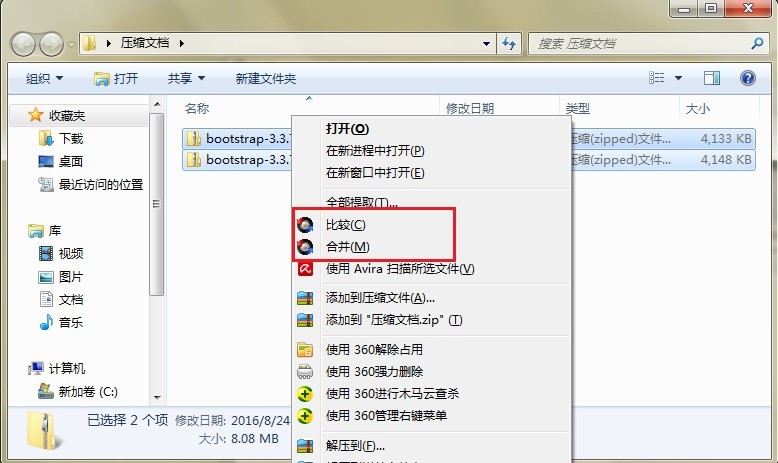
フォルダー比較セッション インターフェイスで、フォルダーに多数の圧縮フォルダーが含まれている場合は、インターフェイスの両側にある [フォルダーの参照] ボタンをクリックして、比較する必要がある圧縮フォルダーを選択します。サブファイルフォルダーの場合、ツールバーの[展開]ボタンをクリックすると、図に示すように、ワンクリックですべてのサブフォルダーを展開できます。
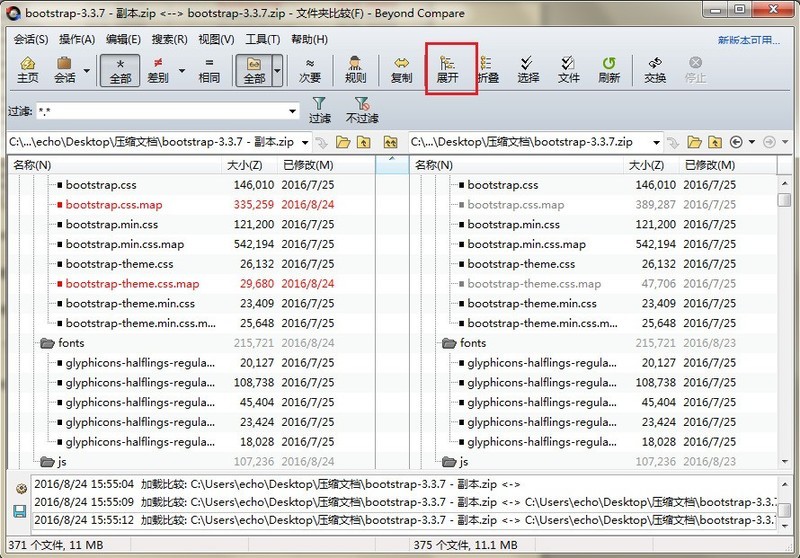
メニューバーの[セッション]ボタンをクリックし、展開されたメニューから操作コマンド[セッション設定]を選択し、[フォルダ比較 - セッション設定]画面を開き、 [比較]タブページです。
[比較]ページでは、圧縮フォルダーを比較する際の個人的な基準に基づいた比較ルールを設定できます。ファイル内容を比較する場合、比較方法として[バイナリ比較]を選択し、[OK]ボタンをクリックしてセッション設定画面を閉じたものとします。
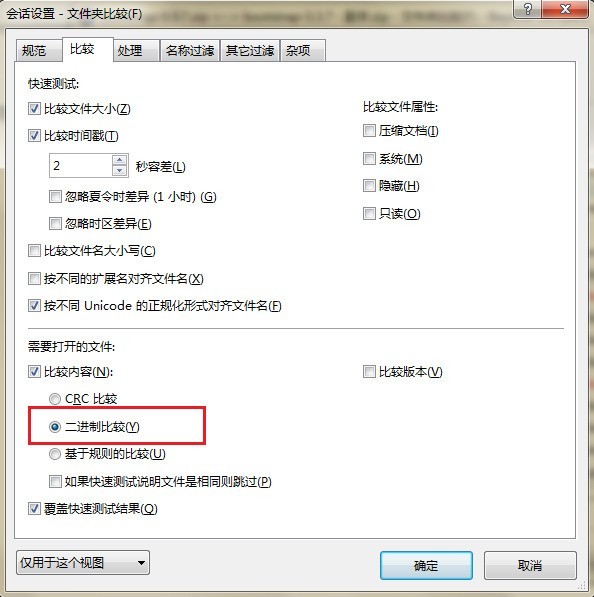
圧縮フォルダー比較ルールの設定が完了したら、図に示すように、フォルダー比較セッション インターフェイスに戻ります。サブファイルを比較する場合、ソフトウェアはバイナリ方式を使用します。比較用に。
以上がBeyond Compare を使用して圧縮フォルダーを比較する方法の詳細内容です。詳細については、PHP 中国語 Web サイトの他の関連記事を参照してください。